G-Mail 帐户可以让您在网上做的很多事情更快、更无缝、更高效。例如,您也会自动获得一个 Google 帐户。

这意味着注册其他网站或服务变得轻而易举。这就是为什么您的所有数据都必须安全并受到保护的原因。 G-Mail 确实采用了非常复杂的安全措施,但它绝不是完美的。
例如,您如何判断其他人是否一直在使用您的 G-Mail 帐户?在本文中,我们将解释所有内容并向您展示如何在线保护自己。
如何查看上次活动使用情况
您可能会怀疑其他人正在使用您的 G-Mail 帐户的原因有很多。谷歌一直在提醒用户,他们应该时刻注意任何令人不安的活动。
通常,即使看起来并不异常的事情实际上也可能是安全漏洞的迹象。大多数此类事件与您的设置发生意外更改有关。
诸如自动邮件转发之类的事情会突然设置,只是您不记得这样做了。或者,例如,新阻止的电子邮件地址。更严重的罪行之一是你的名字突然改变了。
在您急于更改密码之前,您必须进行一些调查。您知道吗,您可以查看 G-Mail 帐户的上次活动会话和登录信息?这是一个非常简单的过程,我们将向您展示如何操作。
从 iPhone 或 Android
适用于 iOS 和 Android 的 G-Mail 应用程序具有简单直观的用户界面。这就是为什么大多数人发现使用他们的设备发送电子邮件更容易。但是在设置和管理您的 Google 帐户方面,该应用程序有一定的限制。
这些限制也适用于检查您最近的活动。您将无法使用手机或平板电脑访问“详细信息”选项。为此,您需要使用 G-Mail 网络门户。
但有一点值得一提,同时适用于门户网站和 G-Mail 应用程序——G-Mail 已经对可疑登录进行了审查。
不仅如此,如果他们对尝试登录的人的身份有任何保留,即使密码正确,他们也会阻止登录。
您将自动收到一封主题为“阻止可疑登录”的电子邮件,然后您将能够“检查活动”并查看您是否也授予了访问权限。或者,如果只有您来自新地点。
您可以使用 G-Mail 应用程序或网络浏览器检查此活动。如果您不确定该电子邮件是否真的来自 Google,请注意它是否要求提供任何私人信息。
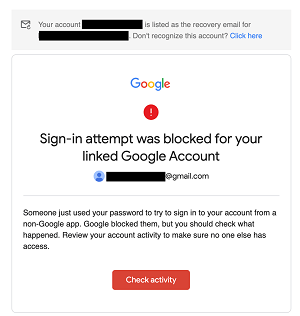
从 PC 或 MAC
使用您的移动设备无法检查上次活动状态,但您可以通过使用 Web 浏览器的直接方法来了解这一点,这会让您感到宽慰。您可能会更轻松地使用 Chrome 管理此过程,因为作为 Google 产品,它们是兼容的。
步骤1
此外,无论您是 PC 用户还是 MAC 用户,每一步都将完全相同。那么,您需要做的第一件事是什么?当然,登录您的 G-Mail 帐户。一直向下滚动到页面末尾。

第2步
在屏幕的右下角,您会看到“详细信息”选项。单击它,将弹出一个新窗口。
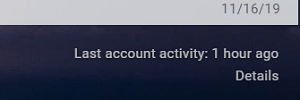
此窗口将显示您 G-Mail 帐户上的所有活动。
您将能够看到将在您的时区显示的详细信息,例如“访问类型”、IP 地址和日期/时间标记。
您还可以在可能的情况下单击“显示详细信息”选项。这将告诉您有关该特定会话使用哪种类型的浏览器的更多信息,以及其他一些详细信息。
如果您想了解更多信息,您还可以选择“安全检查”选项,它会提示您进入另一个窗口。
在那里,您可以选择检查有关 G-Mail 安全性的所有详细信息。
另外,请记住,G-Mail 将显示您的并发会话信息。但是,如果它没有立即注册,请不要惊慌。这通常需要几分钟时间。
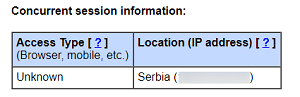
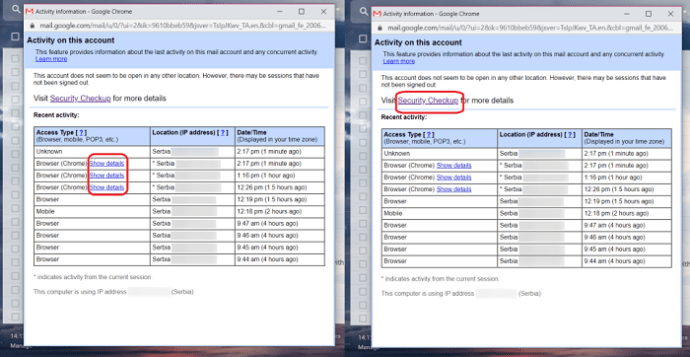
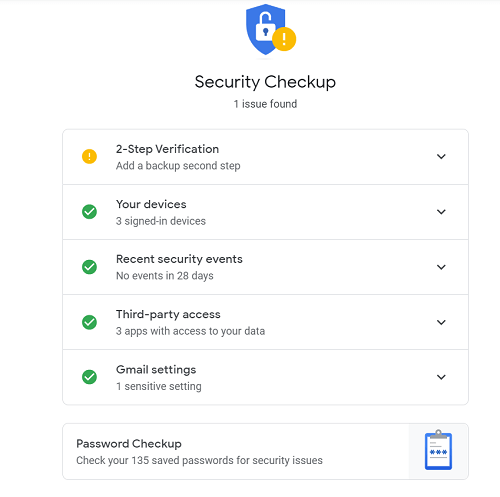
“上次帐户活动”页面还将显示授权应用程序最近是否访问过您的 G-Mail。它可能不会总是说明哪个应用程序有问题,但您会知道 IP 地址、时间和日期戳。
为了在您的 G-Mail 帐户周围应用最佳安全措施,掌握详细信息(例如哪些应用程序访问了它)至关重要。
一些网站会要求访问您的电子邮件帐户和阅读您的电子邮件以用于营销目的。可以理解的是,大多数人对此并不满意。
如何注销所有其他设备
如果您习惯于从许多不同的设备登录到您的 G-Mail 帐户,则您的上次帐户活动页面上可能会列出许多登录会话。
除非您确保退出,甚至确保忘记了电子邮件和密码,否则您将冒着其他人可以访问您的电子邮件的风险。诚然,与您信任的人共享您的密码并没有本质上的错误。
例如,如果您或其他人丢失了手机,登录会话就会成为一种负担,就会出现问题。
如果您看到一些您不认识的活动会话,无论是来自浏览器还是移动设备,最好都退出所有这些会话。但是,你是怎么做的?如果你使用手机或电脑,这个过程会是什么样子?
从 iPhone 或 Android
G-Mail 应用程序可能没有“详细信息”选项,您可以在其中仔细检查最近的每个会话。但这并不意味着您不能首先检查哪些设备连接到您的 Google 帐户。
Google 帐户将包含所有已连接设备的列表,您可以查看这些设备是否不认识其中任何设备。以下是您使用手机的方法:
- 在手机上打开 G-Mail 应用程序。
- 单击位于屏幕左上角的“菜单”选项。
- 一直向下滚动并选择“设置”。
- 如果您有多个 G-Mail 帐户,请点击您要查看的帐户。
- 现在选择“管理您的 Google 帐户”。
- 然后选择“安全”选项卡。并向下滚动以选择“您的设备”。
- 您将看到所有已连接设备的列表,无论是手机、平板电脑还是计算机。
- 您可以选择“更多详细信息”以了解有关此设备上次活动和 IP 地址的更多信息。
但最相关的选项是,您可以在此处手动退出每台设备。您将在设备名称下看到“退出”选项。只有在您查找当前使用的设备的详细信息时,才会出现此选项。
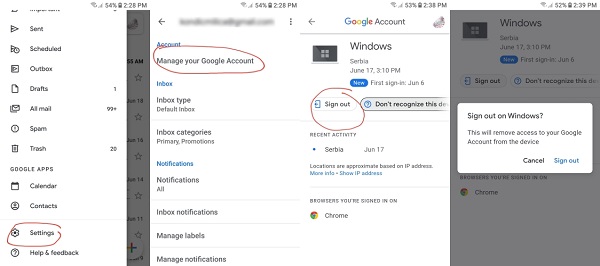
最后,您将通过再次选择“退出”选项来确认您的选择。
但是,通过 Google 帐户“安全”部分中的设备设置,您还可以标记您不认识的任何设备。在“退出”选项旁边,您将能够看到一个问题,内容为“无法识别此设备?”。
通过单击它,G-Mail 将提示您立即更改密码。并且会自动让您退出所有其他设备,除了您当前使用的设备。
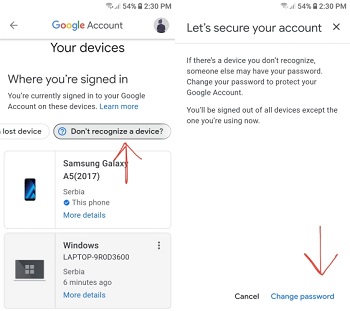
从 PC 或 Mac
如果你更喜欢这个而不是你的电脑,那完全没问题。许多人发现以这种方式处理安全问题要方便得多。
好消息是该过程看起来几乎相同。您需要做的就是点击您的 G-Mail 个人资料图片并选择“管理我的 Google 帐户”。
在那里,您可以执行所有相同的步骤,但它们将位于屏幕的左侧。您还可以查看哪些设备当前已登录,哪些设备目前已退出。
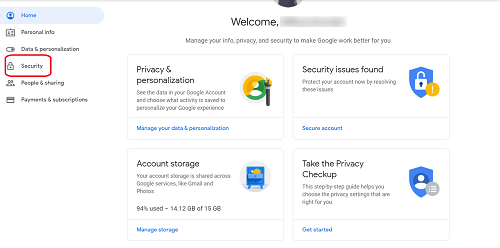
安防措施
那么,如果其他人一直在使用您的 G-Mail 帐户,您应该怎么做?这不是您可以轻松滑动的类型。
您可以采取一些安全措施,但最重要的是更改密码。
另一种方法是在您的设备上运行防病毒检查,以查看病毒是否对您的设备和 G-Mail 造成了严重破坏。
但您也应该非常注意与谁共享密码。如果您的笔记本电脑或手机被盗或丢失,请务必立即采取某些措施。
此外,您可以随时检查 Google 是否发现了任何可疑的近期活动并为您处理了问题。只需转到“管理您的 Google 帐户”下的“安全”选项,然后选择“最近的安全活动”选项。
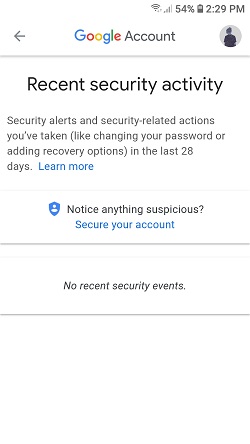
更改您的密码
您可以使用计算机或移动设备更改您的 G-Mail 帐户密码。 Google 会始终要求您提供更多信息,因为他们鼓励您应用两步验证流程以确保您的帐户更安全。
这意味着你还要给他们另一个电子邮件地址,通常还有你的电话号码。然后,验证过程将包括他们通过短信向您发送登录代码。但让我们看看如何更改 G-Mail 密码:
- 再次导航到“管理您的 Google 帐户”选项。
- 切换安全选项卡,然后选择“密码”。
- Google 会要求您先使用当前密码登录。
- 然后您就可以输入两次新密码进行确认。
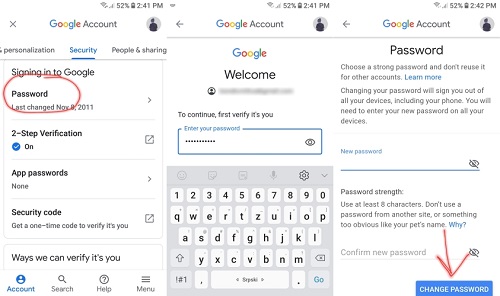
G-Mail 会提醒您至少需要使用八个字符,并且不要太明显。
此外,避免使用您在其他电子邮件或网站上已有的密码也是明智之举。强烈建议使用数字和字母的组合。
运行防病毒软件
最后一步是在您的设备上运行防病毒扫描。扫描可能会显示您一直感染病毒。并且它是您 G-Mail 帐户上所有异常和可疑活动的罪魁祸首。
事情是这样的,谷歌在扫描电子邮件中的病毒时相当细致。它对传入和传出的邮件执行此操作。当您附加没有经过验证的来源的内容时,您可能会遇到警告。
并且某个电子邮件被标记为不安全,因此 G-Mail 不会下载附件。这一切都是为了你好。但 G-Mail 无法防止每一次违规,这就是为什么投资高质量的防病毒软件可能会带来好处。
该软件将执行扫描、查找病毒并帮助您安全删除它们。然后,您可以继续使用您的 G-Mail 帐户,而无需担心恶意软件。
最后的想法
担心其他人是否在使用您的 G-Mail 帐户可能会给您带来压力。毕竟,这通常是存储所有重要电子邮件的地方。并且通常是关于您的工作或个人生活的敏感信息。
认为其他人可以在未经您许可的情况下访问它,这令人担忧。这就是为什么知道如何检查最近的活动并退出无法识别的设备是明智的。而且,正如 Google 经常提醒您的那样,请确保您的密码是防弹的。
您是否注意到 G-Mail 上的任何可疑活动?请在下面的评论部分告诉我们。









